亲,以下就是关于(Windows 7旗舰版系统打印时提示打印数据获取(压缩)失败解决方法),由“WiFi之家网”整理!

【导读】Windows 7旗舰版系统打印时提示打印数据获取(压缩)失败如何解决相关系统问题,下面WiFi之家网小编为大家详细解答。

打印数据获取(压缩)失败解决办法:
1、首先检查c:/windows/文件夹下,有没有Temp文件夹,如果没有的话,就需要新建一个;
2、鼠标右击win7系统桌面云雀图标,选择“以管理员权限运行”试试看;
3、如果还不行的话,那么一般你是win8系统,你再看看c:/windows/Temp 文件夹->鼠标右键->属性->安全,user/(你的windows用户名) 是不是没有‘修改’‘写入’两个权限,如果没有,都改成有,之后再试试打樱
如果win7或win8系统遇到不能修改文件夹权限的话,具体解决步骤如下:
1、默认情况下,系统文件管理员(Adminitrators)只有读取和读取执行的权限,没有完全控制的权限,因此是没有办法修改的。只有TrustedInstaller才有完全控制的权限。因此需要将Adminitrators设置为完全控制的权限。

2、修改文件的所有者,要将Adminitrators设置为完全控制的权限首先需要修改该文件的所有者。
1)首先打开文件高级安全设置,可以看到,默认情况下文件所有者为TrustedInstaller,需要修改为当前用户,点击“编辑”按钮;
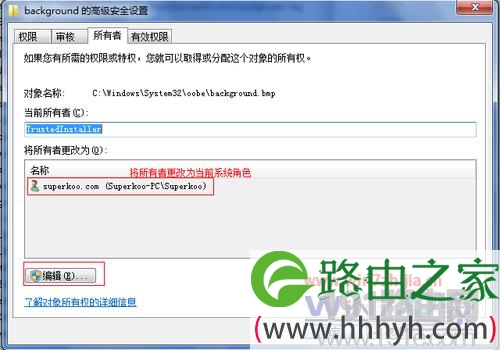
2)然后选择当前用户为所有者并确定,这样文件的所有者就变成了当前用户了。注意:需要重新打开文件属性才能生效。
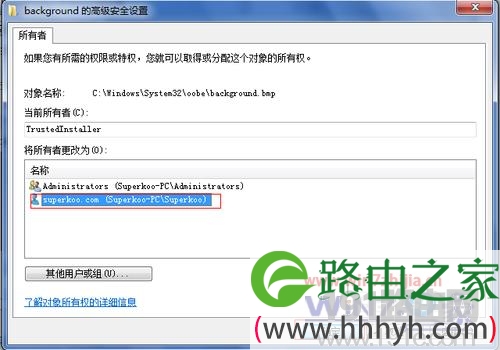
3、修改角色的控制权限,获得文件所有者权限后,就可以对文件赋予相应的控制权限了(此处设置Adminitrators为完全控制权限)。重新打开文件安全属性,点击编辑;
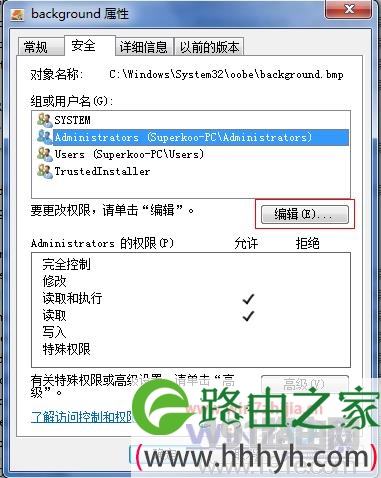
4、对Adminitrators的权限进行设置,勾选完全控制,确定即可。
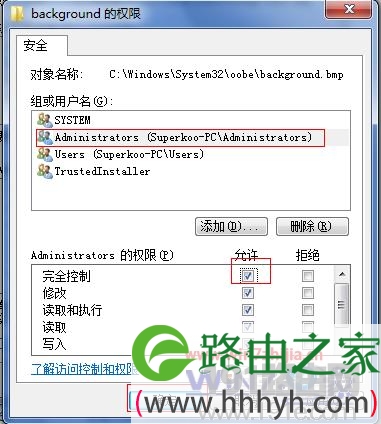
总结:以上就是WiFi之家网整理的Windows 7旗舰版系统打印时提示打印数据获取(压缩)失败如何解决相关教程内容,希望能帮助到大家。
以上就是关于-常见问题-(Windows 7旗舰版系统打印时提示打印数据获取(压缩)失败解决方法)的教程!
原创文章,作者:常见问题,如若转载,请注明出处:https://www.224m.com/101763.html

